步骤:
一、中心无线路由器B设置
登陆无线路由器设置B管理界面,在无线设置-基本设置中设置“SSID号”、“信道”,如图:
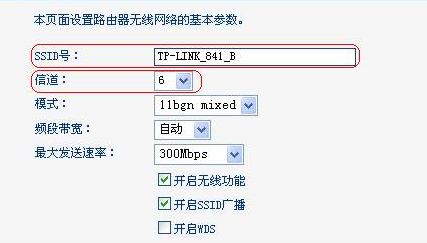
在“无线设置”——“无线安全设置”中设置无线信号加密信息
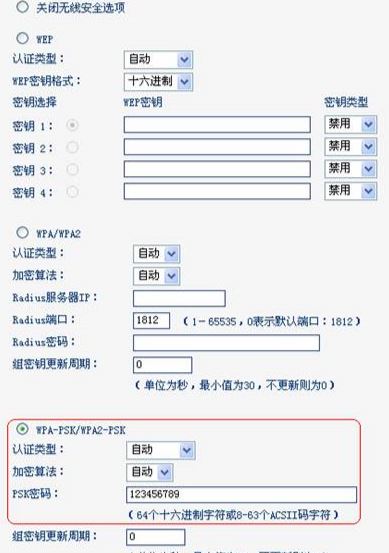
记录无线路由器B设置后的SSID、信道和加密设置信息,在后续无线路由器A、C的配置中需要应用。
无线路由器A设置:
修改LAN口IP地址。在网络参数-LAN口设置中,修改IP地址和B路由器不同(防止IP地址冲突),如192.168.1.3,保存,路由器会自动重启。
启用WDS功能。重启完毕后,用更改后的LAN口IP地址重新登陆无线路由器A,在无线设置-基本设置中勾选“开启WDS”。
WDS设置。点击“扫描”,搜索周围无线信号,如图:
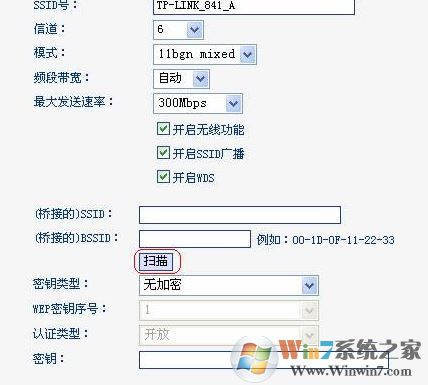
在扫描到的信号列表中选择B路由器SSID号,之前设置的名字点击连接即可;然后我们把将信道设置成与B路由器信道相同,并且将加密信息和B路由器相同,“保存”。
注:关闭DHCP服务器。在DHCP服务器中,选择“不启用”,“保存”,否则容易出现IP冲突的问题。
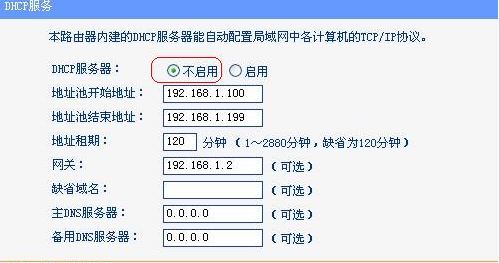
如果还有无线路由器a的话,那么也参考无线路由器B进行设置,但是IP地址千万不能一样,否则会冲突,比如之前192.168.1.2已经用过了,那么接下去就要用:192.168.1.4即可!
以上便是winwin7小编给大家分享的关于wds设置的操作方法!